win10系统下音量图标无法开启怎么解决
最近有win10系统用户要打开任务栏音量图标来调节声音的时候,却发现音量图标无法开启,遇到这样的问题该怎么处理呢?本文就给大家讲解一下win10系统下音量图标无法开启的具体解决方法吧。
1、在Win10系统下,按住键盘的“Win+R”快捷组合键,打开“运行”对;
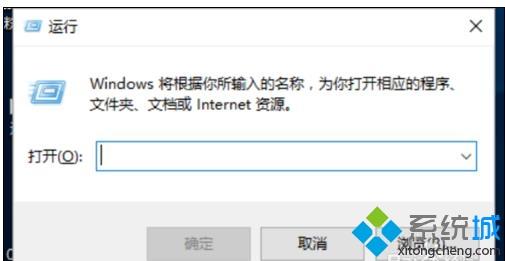
2、在打开的“运行”对话框中,输入“regedit”命令,然后再点击“确定”按钮;
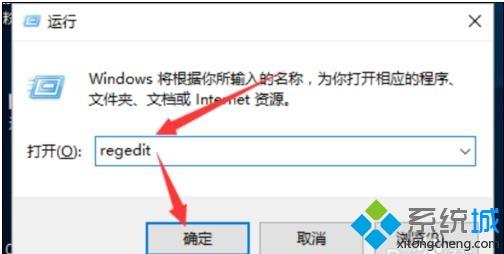
3、点击确定按钮后,这个时候系统会打开“注册表编辑器”对话窗口;
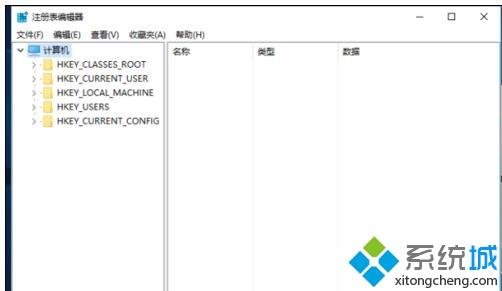
4、在打开的注册表编辑窗口中,依次展开左侧窗格的“HKEY_LOCAL_MACHINE\SOFTWARE\Microsoft\Windows\CurrentVersion\Run”选项;
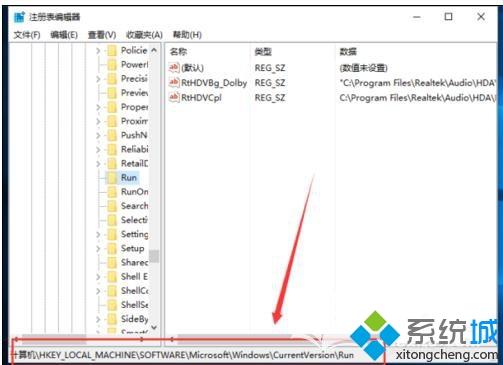
5、在“Run”选项的右侧窗口中,新建名为【systray.exe】的字符串值选项,并双击鼠标左键将其打开;
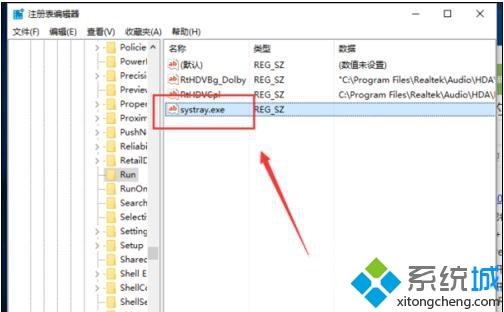
6、在打开的编辑字符串窗口中,将其值修改为[【C:\Windows\System32\systray.exe】,然后再点击“确定”按钮即可。
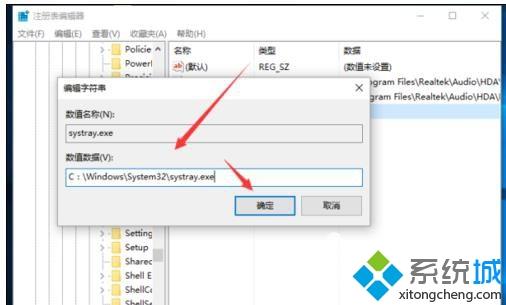
经过上面的方法就可以解决win10系统下音量图标无法开启这个问题了,相信以上教程内容可以帮助到大家。
相关教程:下面的音量打不开声音图标我告诉你msdn版权声明:以上内容作者已申请原创保护,未经允许不得转载,侵权必究!授权事宜、对本内容有异议或投诉,敬请联系网站管理员,我们将尽快回复您,谢谢合作!










